
php Xiaobian Yuzai は、「HD 映画を毎日見る」アプリのスケジュールされたシャットダウンを設定する方法を紹介します。スケジュールされたシャットダウンを設定すると、映画の視聴後にアプリを自動的に終了して、携帯電話を長時間オンにしたままにして電力を消費することを避けることができます。簡単な操作で、より快適な動画視聴をお楽しみいただけます。次に、「HD 映画を毎日見る」でスケジュールされたシャットダウンを設定して、携帯電話がインテリジェントに電力を管理し、映画を簡単に楽しめるようにする方法を学びましょう。
最初のステップ: まず、下の図に示すように、「Watch HD Movies Every Day」ソフトウェアを開きます。

ステップ 2: 次に、下の図に示すように、[HD 映画を毎日見る] ウィンドウで [オプションの設定] をクリックします。
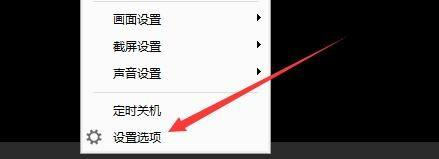
ステップ 3: 次に、下の図に示すように、「オプションの設定」ウィンドウで「シャットダウンのスケジュール」をクリックします。
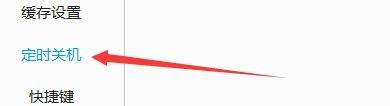
ステップ 4: 次に、図に示すように、[スケジュール シャットダウン] ウィンドウで、[スケジュール シャットダウン時刻の設定] をクリックし、[0 時] をクリックして、ポップアップ列ボックスの [22 時] をクリックします。下に。
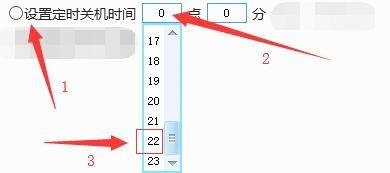
ステップ 5: 以下の図に示すように、最後に「OK」をクリックします。
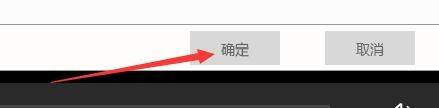
以上が編集者が毎日ハイビジョン動画を視聴する際にタイマーを設定してシャットダウンする方法についてお届けした内容ですので、ご参考になれば幸いです。
以上が高解像度の映画を毎日見るときにシャットダウンするようにタイマーを設定する方法 - 高解像度の映画を毎日見るときにシャットダウンするようにタイマーを設定する方法の詳細内容です。詳細については、PHP 中国語 Web サイトの他の関連記事を参照してください。